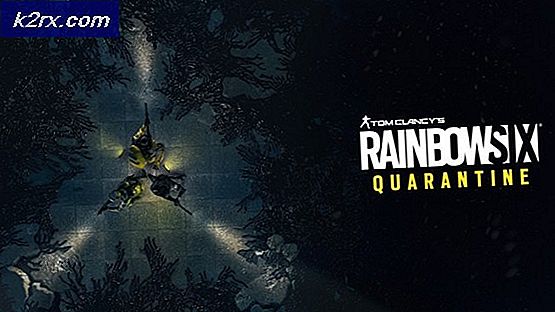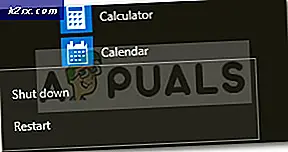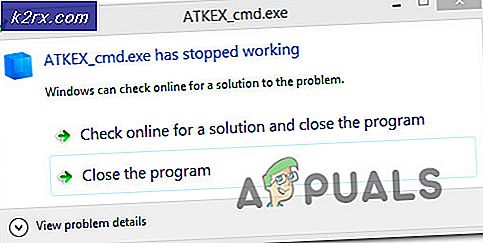Wie TrustedInstaller als Dateibesitzer in Windows wiederherstellen
TrustedInstaller ist ein integriertes Benutzerkonto in allen Windows-Versionen. TrustedInstaller besitzt eine Vielzahl von Systemdateien einschließlich einiger Dateien im Windows-Ordner und im Programmordner. Wenn Sie aus irgendeinem Grund die Eigentümerschaft dieser Dateien geändert haben oder wenn sie beschädigt sind, wird dringend empfohlen, das Eigentum wieder auf TrustedInstaller zurückzusetzen, da es vom Windows Modul-Installationsdienst verwendet wird . Standardmäßig ist der Dienst so eingestellt, dass er manuell gestartet wird, dh er wird nur ausgeführt, wenn Windows den Dienst bei der Installation eines der Module verwendet.
Die ausführbare Datei befindet sich in C: \ Windows \ servicing \
Der Prozess kann eine hohe CPU-Auslastung verbrauchen, wird aber normalerweise von selbst ausgeführt. Das liegt daran, dass es etwas installiert, für das es Berechtigungen hat, solche Operationen sind unter Windows normal. Hohe CPU-Auslastung durch diesen Prozess ist nicht dauerhaft, aber wenn es die Nutzung nicht von selbst fallen lässt, würde ich vorschlagen, SFC-Scan auszuführen, um Systemdateien zu reparieren.
Stellen Sie TrustedInstaller als Eigentümer einer Datei in Windows wieder her
Klicken Sie mit der rechten Maustaste auf die Datei, den Ordner, das Laufwerk oder den Registrierungsschlüssel, für den Sie die Eigentumsrechte ändern möchten. Klicken Sie auf der Registerkarte Sicherheit in der unteren rechten Ecke auf die Schaltfläche Erweitert .
PRO TIPP: Wenn das Problem bei Ihrem Computer oder Laptop / Notebook auftritt, sollten Sie versuchen, die Reimage Plus Software zu verwenden, die die Repositories durchsuchen und beschädigte und fehlende Dateien ersetzen kann. Dies funktioniert in den meisten Fällen, in denen das Problem aufgrund einer Systembeschädigung auftritt. Sie können Reimage Plus herunterladen, indem Sie hier klickenKlicken Sie auf der Registerkarte Besitzer auf die Schaltfläche Bearbeiten . Möglicherweise sehen Sie eine Eingabeaufforderung nach UAC. Klicken Sie auf Weiter / Zulassen / Ja.
Klicken Sie dann auf Andere Benutzer und Gruppen. Geben Sie in das Textfeld unter label Geben Sie den zu verwendenden Objektnamen ein, geben Sie NT SERVICE \ TrustedInstaller ein, und klicken Sie auf die Schaltfläche Namen überprüfen. Ihr eingegebener Text ändert sich von NT SERVICE \ TrustedInstaller zu TrustedInstaller .
OK klicken
Wenn Sie die Inhaberschaft eines Ordners mit Unterordnern ändern, aktivieren Sie das Kontrollkästchen Besitzer auf Untercontainern und Objekten ersetzen. Klicken Sie auf OK. Klicken Sie erneut im Popup-Fenster von Windows auf OK. Klicken Sie im Fenster Erweiterte Sicherheitseinstellungen auf OK . Ordnereigenschaften-Fenster erneut. Sie haben TrustedInstaller erfolgreich als Eigentümer des angegebenen Elements wiederhergestellt.
PRO TIPP: Wenn das Problem bei Ihrem Computer oder Laptop / Notebook auftritt, sollten Sie versuchen, die Reimage Plus Software zu verwenden, die die Repositories durchsuchen und beschädigte und fehlende Dateien ersetzen kann. Dies funktioniert in den meisten Fällen, in denen das Problem aufgrund einer Systembeschädigung auftritt. Sie können Reimage Plus herunterladen, indem Sie hier klicken